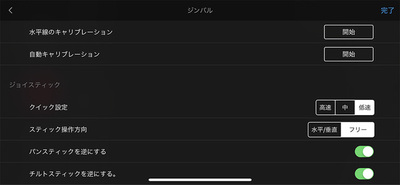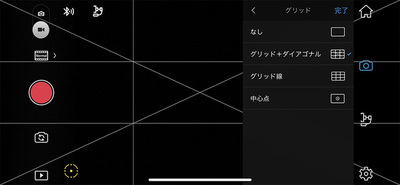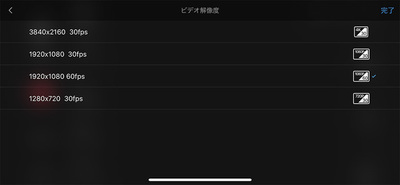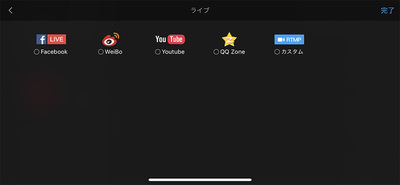ポチらずにはいられない完成度
なんてったって16,800円! ヌルヌル映像が手軽に撮れる「OSMO Mobile 2」で “はじめてのジンバル体験”
■撮影は腕や身体を動かすのが基本だ
撮影の前には設定メニューから、ジンバルの動きを自分好みにカスタマイズしておくことをオススメする。
たとえばジョイスティックの設定。下にスティックを傾けたらカメラを下側に向けるようにも設定できるし、その逆に、上を向かせることもできる。自分の感覚に合う方を選択できるというわけだ。
ジンバルを使った撮影について予備知識が無い人は、カメラの向きはすべてジョイスティックを使ってコントロールするのだと勘違いしてしまうかも知れない。実は筆者も最初はそう思っていた。
しかしあの滑らかな映像を撮影するためには、手持ちの場合と同様に、自分の腕や身体を動かして撮るのが基本である。ジョイスティックはあくまで、それを補うものに過ぎないのだ。
なので、例えばジョイスティックを右に押した場合、画面にもっと右側の被写体が映るようにカメラが左に首を振るのか。それとも右方向への身体の動きの延長線上、つまり右に首を振るのか、というのは、結構悩ましい問題である(上下の首振りに関しても同様)。筆者も慣れるまでは混乱することが多かった。
最終的には後者を選んだが、とにかくラクをしようとしてジョイスティックを多用しないこと。これがジンバルを上手に使うコツだ。
■4K/60p撮影したいならiPhoneの純正カメラを使おう
設定メニューにはビデオの解像度を決める項目もある。ここで注意したいのが、iPhone Xを使っていても、DJI GOアプリではいまのところ、4K/30pまでの撮影しかできないということだ。
では60pで撮りたい場合はどうしたらいいのかと言うと、単純にiOS純正のカメラアプリを使えばOK。この場合もジンバル自体の基本的な機能は有効であり、RECボタンもちゃんと動作する。ネット上には、DJI GOアプリの方が手ブレ補正がより強力に効くという見解もあったが、初心者の私には、ジンバル単体でも十分な効果が得られているように思える。
■ズームレバー、アクティブトラックなどDJIアプリならではの機能も
ならばDJI GOアプリを使うメリットとは何か? まず、ズームレバー操作が可能になることだ。デジタルズームの画質はそれほど良くないし、プロのようなスムーズなズーミングも難しいのだが、それでも撮影中に画面をタッチせず、ハンドル部分だけで寄ったり引いたり出来るのは非常に便利である。
もう1つが、ロックオンした被写体の動きに合わせて自動的にジンバルが動いて追尾する、アクティブトラック機能だ。どちらかと言うとインカメラを使った自撮り撮影で重宝しそうだが、アウトカメラでも使い道はありそうだ。
やり方はアクティブトラックモードのアイコンを押してから、ロックオンしたい被写体を画面上でタッチするだけ。ただし一旦カメラが被写体を見失うと、突如としてジンバルの首が暴れ回ることがある。
筆写体を見失ったのなら、あきらめてそこで止まっていて欲しいのだが、突如としてアンコントローラブルな状態に陥るのである。これが地味に怖い。その場合はすぐにロックを解除しよう。
ちなみにアクティブトラック機能を使っていなくても、ハンドルを離してスマホ側を持ったりすると同じことが起きるので要注意だ。結構な力なので、ヘタしたらジンバルごと地面に落としかねない。
それ以外にもスローモーションやパノラマ撮影を始め、最近巷でよく見かけるタイムラプス、ハイパーラプス、モーションタイムラプスといった特殊撮影が可能だ。特にモーションタイムラプスやパノラマ撮影はジンバルと連動して動くので、DJI GOアプリならでは機能と言えるだろう。簡易編集したり、YouTubeや各種SNSへアップロードをすることも可能だ。
撮影の前には設定メニューから、ジンバルの動きを自分好みにカスタマイズしておくことをオススメする。
たとえばジョイスティックの設定。下にスティックを傾けたらカメラを下側に向けるようにも設定できるし、その逆に、上を向かせることもできる。自分の感覚に合う方を選択できるというわけだ。
ジンバルを使った撮影について予備知識が無い人は、カメラの向きはすべてジョイスティックを使ってコントロールするのだと勘違いしてしまうかも知れない。実は筆者も最初はそう思っていた。
しかしあの滑らかな映像を撮影するためには、手持ちの場合と同様に、自分の腕や身体を動かして撮るのが基本である。ジョイスティックはあくまで、それを補うものに過ぎないのだ。
なので、例えばジョイスティックを右に押した場合、画面にもっと右側の被写体が映るようにカメラが左に首を振るのか。それとも右方向への身体の動きの延長線上、つまり右に首を振るのか、というのは、結構悩ましい問題である(上下の首振りに関しても同様)。筆者も慣れるまでは混乱することが多かった。
最終的には後者を選んだが、とにかくラクをしようとしてジョイスティックを多用しないこと。これがジンバルを上手に使うコツだ。
■4K/60p撮影したいならiPhoneの純正カメラを使おう
設定メニューにはビデオの解像度を決める項目もある。ここで注意したいのが、iPhone Xを使っていても、DJI GOアプリではいまのところ、4K/30pまでの撮影しかできないということだ。
では60pで撮りたい場合はどうしたらいいのかと言うと、単純にiOS純正のカメラアプリを使えばOK。この場合もジンバル自体の基本的な機能は有効であり、RECボタンもちゃんと動作する。ネット上には、DJI GOアプリの方が手ブレ補正がより強力に効くという見解もあったが、初心者の私には、ジンバル単体でも十分な効果が得られているように思える。
■ズームレバー、アクティブトラックなどDJIアプリならではの機能も
ならばDJI GOアプリを使うメリットとは何か? まず、ズームレバー操作が可能になることだ。デジタルズームの画質はそれほど良くないし、プロのようなスムーズなズーミングも難しいのだが、それでも撮影中に画面をタッチせず、ハンドル部分だけで寄ったり引いたり出来るのは非常に便利である。
もう1つが、ロックオンした被写体の動きに合わせて自動的にジンバルが動いて追尾する、アクティブトラック機能だ。どちらかと言うとインカメラを使った自撮り撮影で重宝しそうだが、アウトカメラでも使い道はありそうだ。
やり方はアクティブトラックモードのアイコンを押してから、ロックオンしたい被写体を画面上でタッチするだけ。ただし一旦カメラが被写体を見失うと、突如としてジンバルの首が暴れ回ることがある。
筆写体を見失ったのなら、あきらめてそこで止まっていて欲しいのだが、突如としてアンコントローラブルな状態に陥るのである。これが地味に怖い。その場合はすぐにロックを解除しよう。
ちなみにアクティブトラック機能を使っていなくても、ハンドルを離してスマホ側を持ったりすると同じことが起きるので要注意だ。結構な力なので、ヘタしたらジンバルごと地面に落としかねない。
それ以外にもスローモーションやパノラマ撮影を始め、最近巷でよく見かけるタイムラプス、ハイパーラプス、モーションタイムラプスといった特殊撮影が可能だ。特にモーションタイムラプスやパノラマ撮影はジンバルと連動して動くので、DJI GOアプリならでは機能と言えるだろう。簡易編集したり、YouTubeや各種SNSへアップロードをすることも可能だ。